一昔前までは一般家庭の PC で DAW
を満足に動かすのも難しかったのに、近年目覚ましい進歩を遂げるスマートフォンのおかげで、出先でもレコーディングが簡単にできるようになりました。
私自身も CUBASIS
をスマートフォンに入れて出先でレコーディングをすることがあります。
また、あまり知られていませんが、CUBASIS はオーディオファイルを外部から読み込むことができます。
今回は、CUBASIS でオーディオファイルを読み込む方法をご紹介します。
CUBASIS でオーディオファイルを読み込む
CUBASIS でオーディオファイルを読み込むためには、いくつか手順を踏む必要があります。
しかし、そこまで難しい作業ではないので、一度覚えてしまえば次からはすんなりオーディオファイルを読み込むことができます。
そもそも CUBASIS とは
CUBASIS は iPhone、iPad、Android スマートフォンやタブレット、そして
Chromebook 用にデザインされたモバイル DAW です。
オーディオやバーチャル音源の録音から編集、ミックスそして共有まで、マルチタッチデバイスならではの操作性と
CUBASE ゆずりの充実した機能で曲を素早くかたちにできます。
モバイル DAW
として非常に完成度が高く、現在はソフトウェアとして安定しており、非常におススメできます。
もちろん、出先で録音などを行う場合には別途オーディオインターフェイスが必要になります。
出先で使いやすいオーディオインターフェイスとしては、YAMAHA AG03 がおススメです。
がおススメです。
コンパクト且つ軽量で、操作性に優れたオーディオインターフェイスです。
また、スマートフォンとの接続安定性に優れています。
ループバック対応の 2 チャンネル USB
オーディオインターフェイス機能を備えた、音楽・音声用 3
チャンネルミキサーです。60 mm
フェーダーが配信中の快適なボリューム操作を実現。ウェブキャスティングに最適です。
オーディオファイルの読み込み方
それでは、実際に CUBASIS にオーディオファイルを読み込んでいきましょう。
オーディオファイルは .mid 拡張子のものとします。
また、今回の方法では Google
ドライブなどのクラウドストレージサービスを利用します。
CUBASIS でプロジェクトを作成する
まずは CUBASIS でプロジェクトを作成しましょう。
今回はプロジェクト名 Test とします。
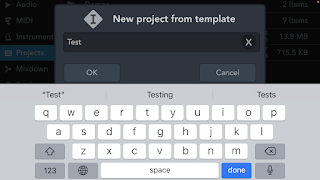
|
| まずは受け皿となるプロジェクトを準備する |
クラウド上にオーディオファイルを保存する
お使いのクラウドストレージにオーディオファイルを保存します。
今回用意したオーディオファイルは「Test.mp3」です。
また、例として Google ドライブを使用しましたが、OneDrive
などほかのクラウドストレージサービスでも大丈夫です。
 | |
|
同期が終わったら、クラウドストレージのスマートフォンアプリからオーディオファイルが保存されていることを確認します。
 | |
|
オーディオファイルを CUBASIS 内に保存する
クラウドストレージのアプリをスマートフォンで立ち上げ、CUBASIS で開きたいオーディオファイルの右下「…」をタップします。
 | |
|
下のような画面が表示されるので、「アプリで開く」をタップします。
 | |
|
すると、下のような画面が表示されるので、「CUUBASIS」をタップします。
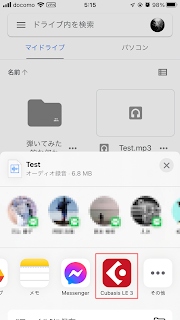 | |
|
これで、CUBASIS 内にオーディオファイルが保存されました。
オーディオファイルを CUBASIS で開く
CUBASIS を立ち上げ、左上のアイコンをタップします。

|
| 左上のアイコンをタップ |
メニューの「Audio」をタップし、「My Audio Files」をタップします。
 | |
|
先ほど CUBASIS 内に保存したオーディオファイルをタップします。
 | |
|
オーディオファイルが CUBASIS 上で展開されます。
 | |
|
最後に
今回は、CUBASIS でオーディオファイルを読み込む方法を紹介させて頂きました。
CUBASIS でオーディオデータを扱うことができると、出先でのレコーディングや練習の際に非常に役立ちます。
興味がある方は、是非一度トライしてみてください。
最後までお読みいただきありがとうございました。
ループバック対応の 2 チャンネル USB
オーディオインターフェイス機能を備えた、音楽・音声用 3
チャンネルミキサーです。60 mm
フェーダーが配信中の快適なボリューム操作を実現。ウェブキャスティングに最適です。











0 コメント